Wix Editor: הוספת לינק לטקסט
4 דקות
בעזרת לינקים אפשר להפנות את הגולשים לאתרים, למקטעים ולעמודים רלוונטיים. אתם יכולים ליצור כתובות URL שניתנות להקלקה, או להוסיף היפר-לינק לקטע טקסט קיים.
טיפ:
כדי לראות את הלינקים שלכם בפעולה, פרסמו את האתר (Publish) והקליקו על כתובת ה-URL או האלמנט ממכשיר נייד או מטאבלט. לינקים לא עובדים מתוך ה-Editor.
יצירת כתובת URL שניתנת להקלקה
כשאתם מוסיפים כתובת URL שניתנת להקלקה, הגולשים שלכם יכולים לדעת בדיוק איזה עמוד הם פותחים. אתם יכולים להוסיף כתובות URL שיובילו לעמודים אחרים באתר או לכתובות אינטרנט חיצוניות.
כתובות URL שאתם מכניסים ישירות לתיבת טקסט הופכות אוטומטית לכתובות שניתן להקליק עליהן, ככה שלא תצטרכו להוסיף את הלינקים בצורה ידנית.
חשוב:
נכון לעכשיו, אפשר ליצור כתובות URL שניתנות להקלקה רק עם URL באנגלית.
כדי ליצור כתובת URL שניתנת להקלקה:
- הוסיפו טקסט לאתר שלכם.
- הקליקו על Edit Text (עריכת טקסט).
- הכניסו את ה-URL (כתובת האתר).
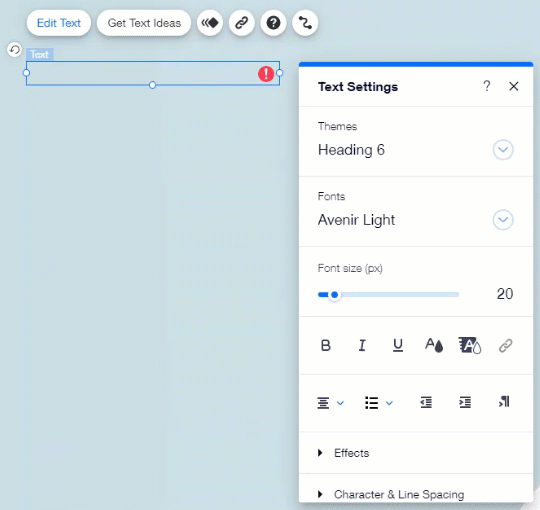
שימו לב:
אל תוסיפו עוד טקסט לתיבת הטקסט, כי אז תתבטל האפשרות להקליק על ה-URL.
הפיכת טקסט להיפר-לינק
חוץ מליצור כתובת URL שניתנת להקלקה, אתם יכולים גם להוסיף לינקים לטקסט רגיל. אפשר להחליט איזה קטע טקסט בדיוק אתם רוצים לקשר, ואפילו לשנות את הצבע.
מקובל להשתמש בלינקים עם טקסט לביטויים כמו "בקרו בחנות שלנו" או "להמשך קריאה".
כדי להפוך טקסט להיפר-לינק:
- הקליקו על תיבת הטקסט ב-Editor.
- הקליקו על סמל הלינק
 .
. - בחרו את סוג הלינק והכניסו את הפרטים.
- בחרו אם הלינק ייפתח באותו חלון או בחלון חדש.
- הקליקו על Done (סיום).
- (לא חובה) שנו את הצבע של טקסט הלינק:
- הקליקו על Edit Text (עריכת טקסט).
- סמנו את הטקסט עם הלינק.
- הקליקו על אייקון הצבע
 .
. - בחרו צבע מתוך פלטת בחירת הצבעים.
טיפ:
כדי להסיר את הקו התחתון של היפר-לינק, סמנו את הטקסט המקושר והקליקו על אייקון הקו התחתון  .
.
 .
.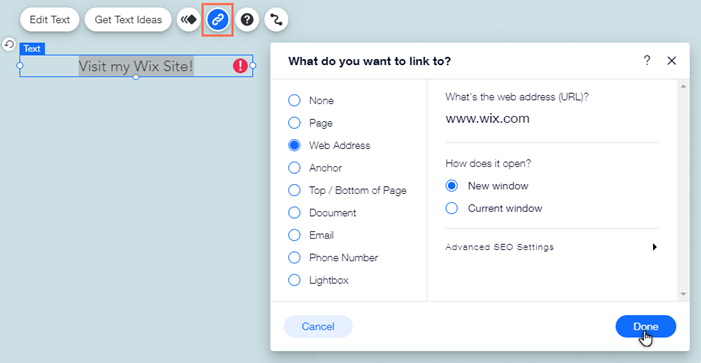
שאלות נפוצות
הקליקו על שאלה למטה לפרטים נוספים.
האם אפשר לבחור לאיזה צבע ישתנה הלינק אחרי שהגולשים יקליקו עליו?
אני מנסה להוסיף לינק, אבל מופיעה לי השגיאה "To add a link, first remove the line break" (כדי להוסיף לינק צריך לבטל את מעבר השורה)
איך אפשר להסיר את ההיפר-לינק?
אם אסיר את הקו התחתון של ההיפר-לינק, האם גם ההיפר-לינק יוסר?
מה עליי לעשות אם לינק הטקסט שלי שבור או מוביל לעמוד שגיאה 404?
האם אפשר להוסיף לינק שמוביל לקובץ להורדה, כמו מסמך PDF או Word?
האם אפשר ליצור לינק בין טקסט לאתר חיצוני?
איך אפשר ליצור עמוד מדיניות פרטיות או תנאי שירות ולקשר אותו לחלק התחתון של האתר (ה-footer)?


